Possiedi un computer Dell? Sembra che la connessione Wi-Fi sia più lenta rispetto al resto dei tuoi dispositivi? Potrebbe essere causato da questo problema semplice, ma per lo più sconosciuto. Una volta che lo sai, è facile trovare e correggere velocità di download lente sul tuo Dell.
Che cos'è la telemetria SmartByte?
Questo è un esempio perfetto del detto "Se non è rotto, non aggiustarlo". Che tu ci creda o no, il servizio SmartByte aveva lo scopo di migliorare la tua esperienza su Internet. SmartByte Telemetry, noto anche come SmartByte Network Service, è stato creato da Rivet Networks per dare maggiore priorità alle attività che richiedono più larghezza di banda tramite Wi-Fi. Sì, le reti Rivet che hanno creato Senza fili assassino. Ora è di proprietà di Intel.
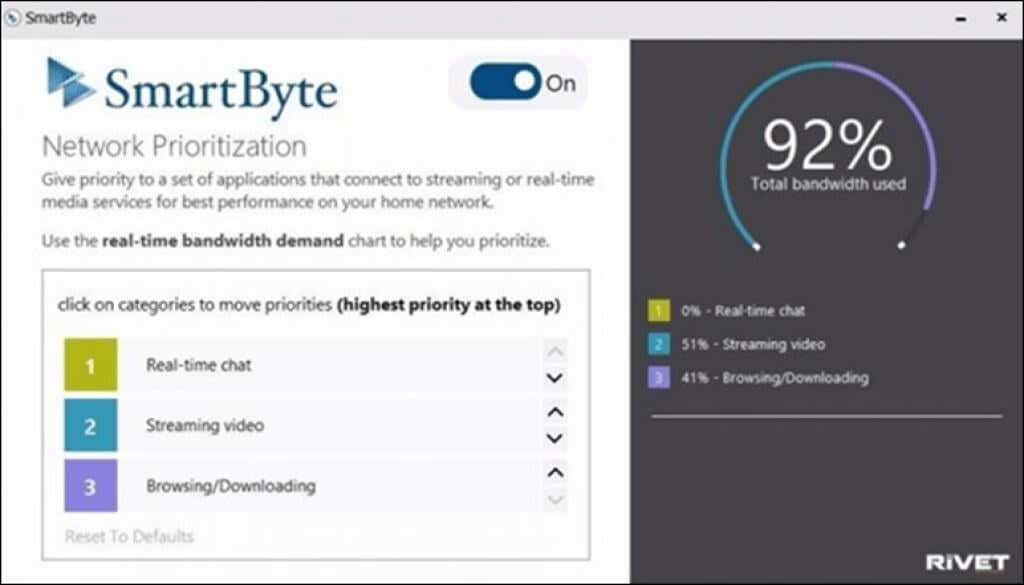
L'idea è che se stai trasmettendo video in streaming mentre controlli Facebook o Instagram, SmartByte fornirà più larghezza di banda al video poiché le normali app Web non ne richiedono tanta. Almeno questa era la teoria.
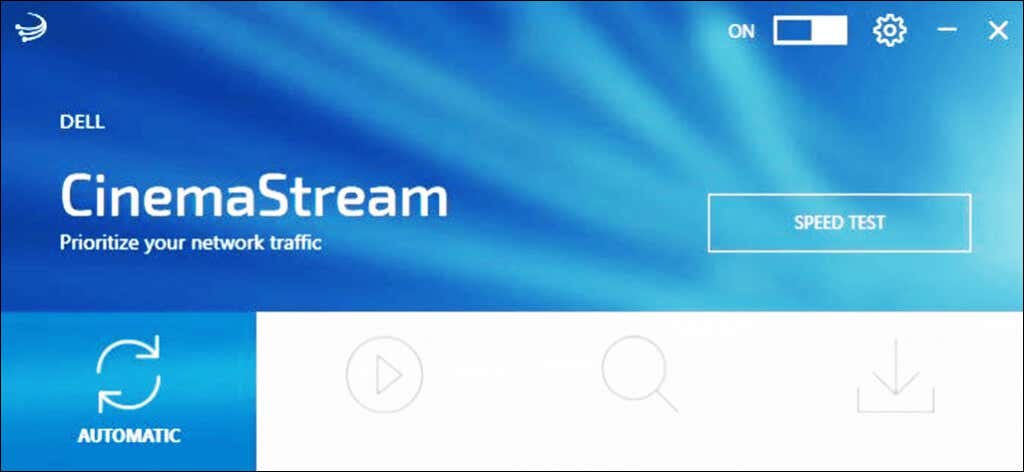
A volte SmartByte viene installato solo come servizio e driver. Tuttavia, se disponi di un Dell Inspiron, G3, G5 o G7 potresti avere l'app SmartByte o l'app Dell Cinemastream. Entrambi utilizzano il driver e il servizio SmartByte.
Cos'altro influisce SmartByte?
Se la velocità Wi-Fi più bassa non ti interessa, SmartByte ha causato problemi anche con eliminare i pacchetti UDP (User Datagram Protocol) in Windows 11, versione 21H2, secondo Microsoft. Dicono che il problema sia stato risolto con l'aggiornamento KB5006674 di ottobre 2021, quindi controlla se ce l'hai.
Posso aggiornare SmartByte per risolverlo?
Dell distribuisce ancora SmartByte e lo dice funziona con Windows 11. Penseresti che la versione più recente avrebbe risolto questo problema, dal momento che è stato un problema dal 2017 circa. A quanto pare, non l'hanno risolto.
Sono presenti articoli della Knowledge Base di Dell nuovi fino a gennaio 2022 su come risolvere i problemi relativi alle prestazioni della rete e fanno riferimento a SmartByte. Quindi no, l'aggiornamento di SmartByte non risolve necessariamente il problema della bassa velocità.
Come posso risolvere il problema SmartByte?
Anche se Dell consiglia di aggiornare SmartByte, è altamente improbabile che ciò migliori le cose. Ci sono due scelte. Uno è disabilitare SmartByte e l'altro è disinstallare completamente SmartByte. Prima di eseguire una di queste operazioni, eseguire un test della velocità di Internet e salva i risultati. Una volta disabilitato o disinstallato SmartByte, esegui un altro test di velocità Internet e confrontalo con i risultati precedenti..
Se il secondo è migliore, allora SmartBytes era un problema. Se il secondo è uguale o peggiore, allora qualcos'altro sta causando il rallentamento. Dovrai scoprire perché la velocità di download è lenta.
Come disattivare SmartByte
Perché dovremmo disabilitare SmartByte invece di disinstallarlo completamente? È possibile che SmartByte funzioni per te in determinate circostanze. Forse scopri che Riunioni su zoom funziona meglio con SmartByte, ma streaming di video 4K ne risulta peggiorato. O forse vuoi solo assicurarti che SmartByte sia il la vera causa dei tuoi problemi di velocità Wi-Fi.
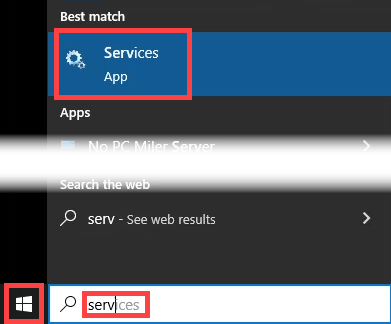
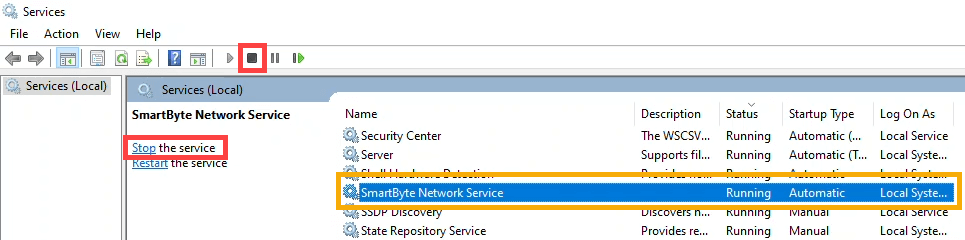
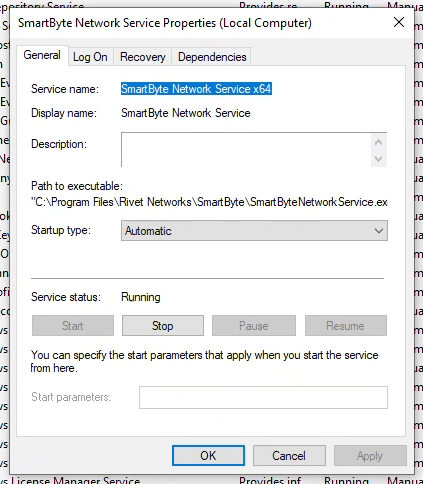
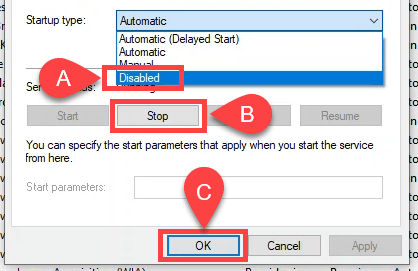
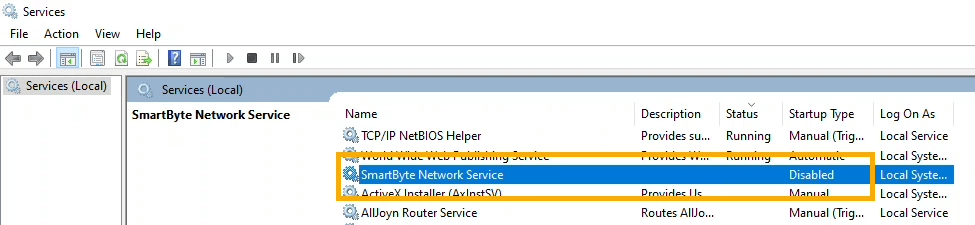
Controlla la velocità di Internet e confrontala con quella precedente. Se è più alto, ci sono buone probabilità che il problema sia SmartByte. Potresti voler disinstallare completamente SmartByte.
Come disinstallare SmartByte: metodo per app e funzionalità
La disattivazione di SmartByte ha migliorato la velocità di download? In tal caso, considera la possibilità di disinstallare SmartByte. È semplice.
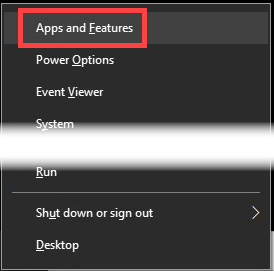
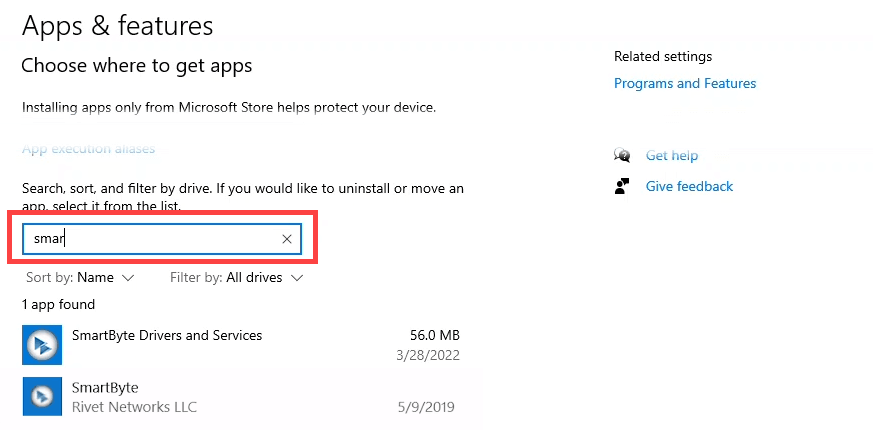
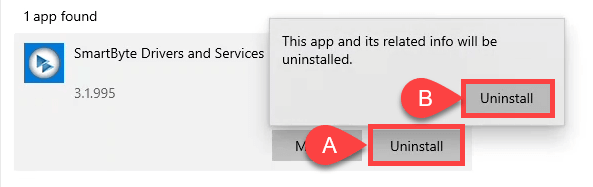
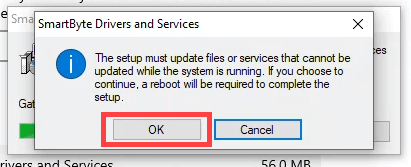
Come disinstallare SmartByte: metodo del pannello di controllo
Questo metodo di disinstallazione di SmartByte è più adatto ai tecnici della vecchia scuola. Alcuni di noi fanno ancora tutto tramite il pannello di controllo
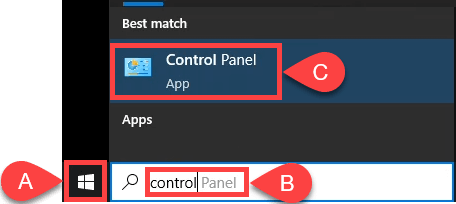
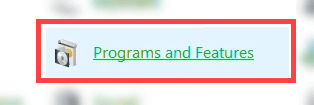
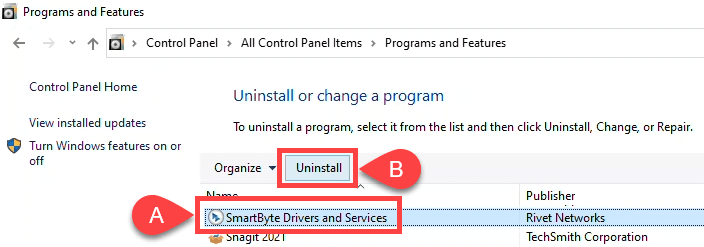
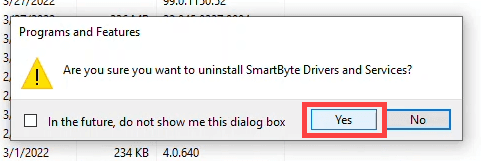
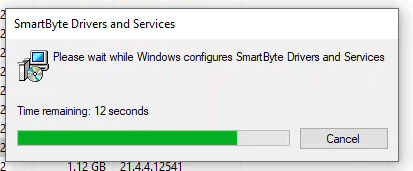
Una volta scomparsa la finestra della barra di avanzamento, i driver e i servizi SmartByte verranno disinstallati. Verificalo notando che non è più nell'elenco dei programmi nella finestra Programmi e funzionalità. Non è nemmeno elencato in Servizi.
La rimozione di SmartByte causa altri problemi?
SmartByte è costituito da un servizio e un driver e sai che eliminare servizi e driver può causare problemi. In questo caso no, non causerà alcun problema. SmartByte è solo un'utilità. Di seguito vedrai che tutti i nostri driver di rete sono ancora presenti. Il tuo potrebbe sembrare leggermente diverso..
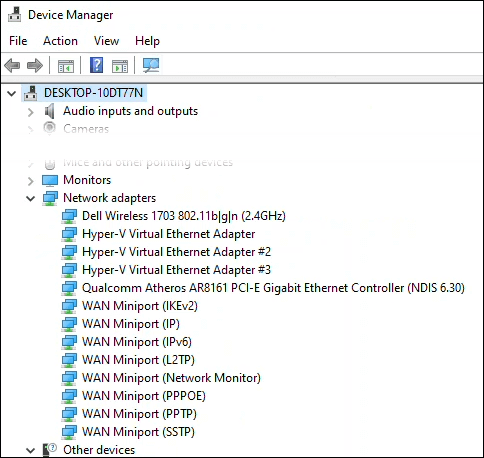
I driver per il tuo Wi-Fi e tutto il resto rimarranno intatti e non verrà fatto alcun danno. In effetti, alcuni utenti hanno segnalato che altri problemi con il proprio PC Dell sono stati risolti. I problemi delle persone con VPN, FTP e arresti anomali di Windows sono stati risolti. Tuttavia, se ritieni che la rimozione di SmartByte abbia causato problemi, puoi reinstallarlo.
Rimuovere SmartByte ti è stato d'aiuto?
Sembra una cosa semplice, tuttavia, in base ai nostri test di velocità prima e dopo, è stato riscontrato un aumento superiore al 25% nella velocità di download e upload.
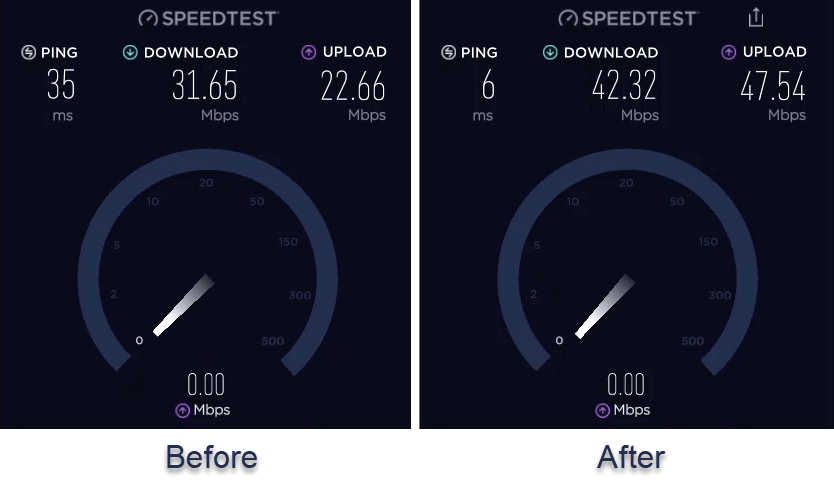
Siamo curiosi di sapere quanto ti ha aiutato la rimozione di SmartByte. Fateci sapere nei commenti. Se conosci qualcuno con un Dell che ha problemi di velocità, inviagli questo articolo.
.